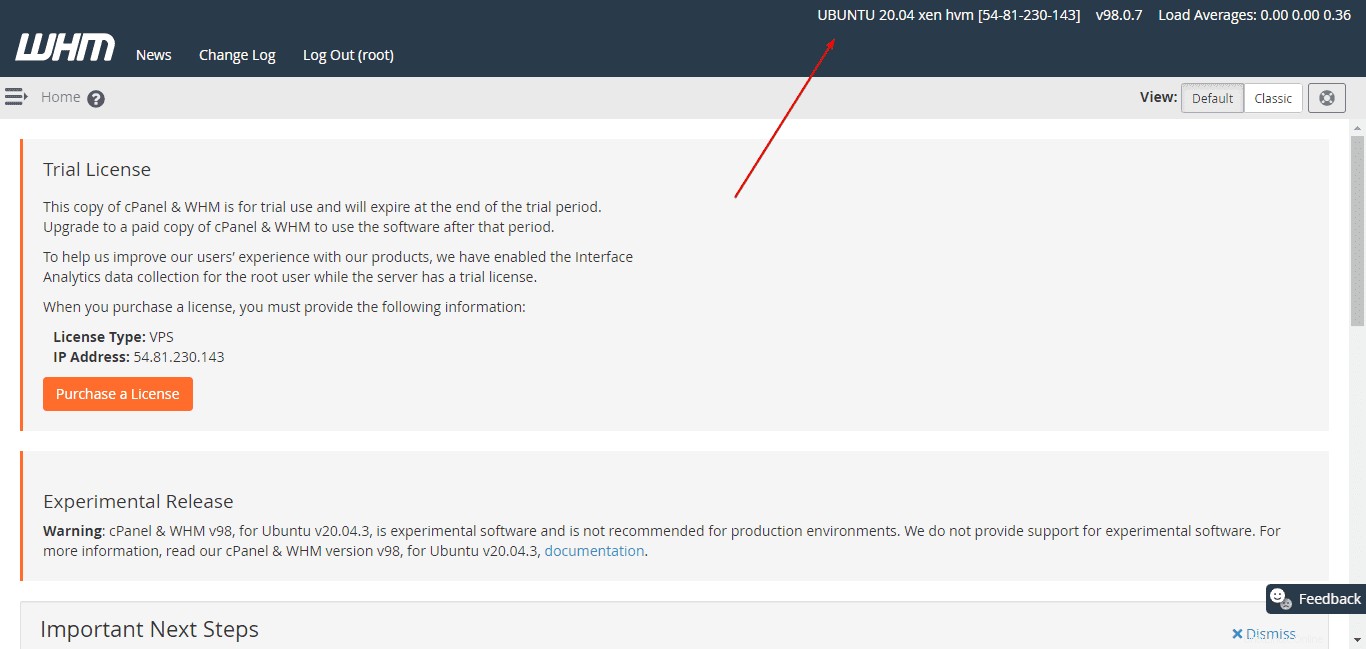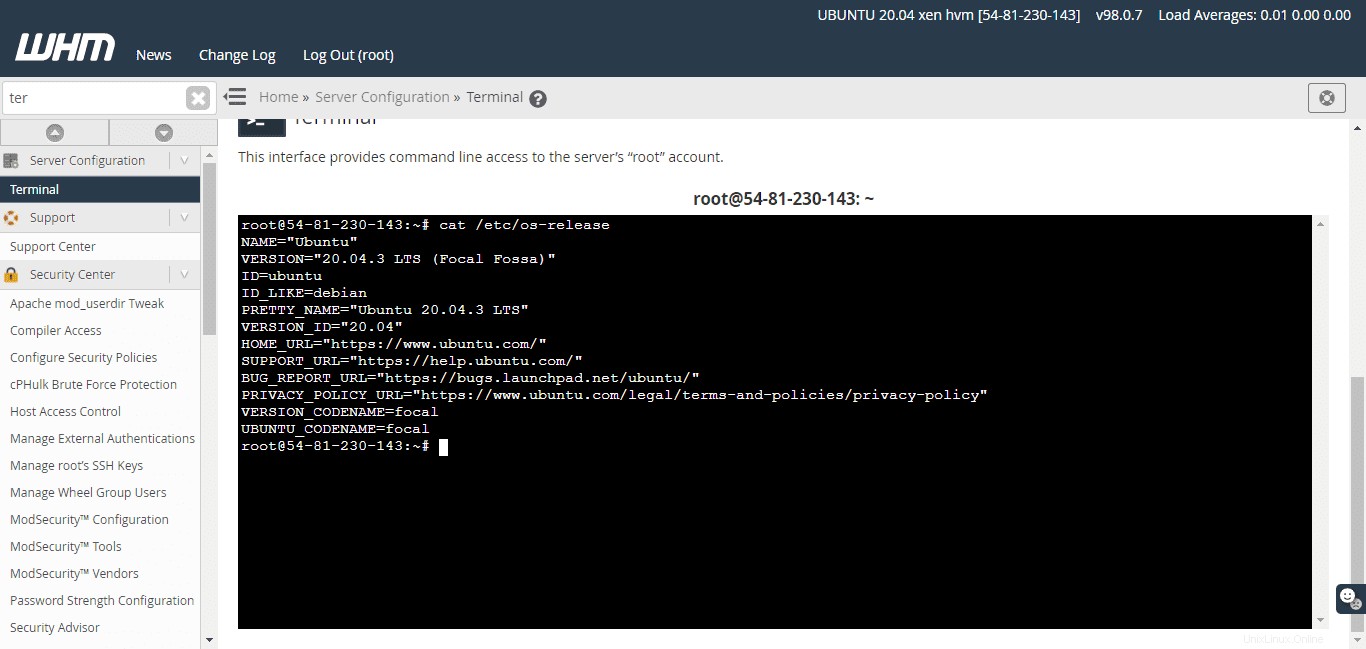CPanel poskytovaný dříve WHM lze nainstalovat pouze na CentOS, nyní jej však můžeme použít na AlamLinux, Rocky Linux a také na Ubuntu 20.04 LTS. Oficiálně WHM cPanel na Ubuntu 20. o4 LTS je při psaní tohoto článku stále v experimentální fázi a vývojáři WHM jej doporučili, aby jej nepoužíval pro komerční účely. Přesto můžete tento ovládací panel začít používat na tomto Linuxu založeném na Debianu, protože při našem použití fungoval naprosto dobře .
Zde instalujeme WHM cPanel na server Ubuntu 20.04 LTS běžící na Amazon AWS Lightsail Instance, takže server je čistý bez předinstalace jakéhokoli softwaru nebo firewallu.
Co je cPanel?
cPanel je jedním z nejoblíbenějších softwarových řešení pro servery, pokud jde o správu serverů nebo konfiguraci balíčků webhostingu. Snadné uživatelské rozhraní tohoto prémiového ovládacího panelu umožňuje provádět všechna důležitá nastavení v oblasti správy serveru a správy účtů, která lze provádět prostřednictvím webového uživatelského rozhraní dvou aplikací cPanel a WHM. Je navržen tak, aby fungoval pouze na systémech Linux a je dodáván s 15denní licencí zdarma.
Co cPanel nabízí?
Tento ovládací panel nabízí širokou škálu funkcí pro správu serveru a konfiguraci webhostingových účtů. Uživatelé mohou provádět všechna nastavení. Správce webhostingu WHM naproti tomu slouží k organizaci jednotlivých balíčků webového prostoru a uživatelských účtů včetně přístupu k příkazovému terminálu s přístupem root. S webmailovým rozhraním je k dispozici také samostatná aplikace pro e-mailový provoz.
Existují dvě platformy – cPanel a WHM, zde jsou některé z funkcí:
Ovládací panel cPanel
Jedná se o frontend, který je poskytován koncovým uživatelům s předkonfigurovaným nastavením a softwarem pro správu. Pomáhá uživatelům spravovat doménu, webové stránky, hostování souborů a další... To vše je možné pouze pomocí kliknutí myší.
- Správa domény: Domény lze aktivovat, zaparkovat nebo přesměrovat. Kromě toho lze pomocí editoru DNS zóny vytvářet subdomény a upravovat položky jako A-Record, MX-Record nebo CNAME.
- Správa e-mailu: Poštovní schránky a e-mailové účty lze vytvářet a spravovat. Kromě toho lze nastavit pokročilá nastavení, jako jsou spamové filtry, automatické odpovědi nebo přeposílání e-mailů.
- Nastavení zabezpečení: Lze provádět funkce související se zabezpečením, jako je aktivace ochrany adresářů, blokování určitých IP adres nebo nastavení certifikátů SSL.
- Databáze a soubory: Data dostupná na webovém prostoru lze organizovat a ukládat pomocí funkce zálohování. Větší datové sady lze také organizovat v databázových systémech, jako je MySQL nebo PostgreSQL.
- Soubory protokolu: Pomocí aplikací Webalizer a AWStats lze provádět podrobnou analýzu souborů protokolu, ve kterých lze dohledat všechny přístupy na váš vlastní web.
Správce webhostingu WHM
Je to hlavní platforma, která se používá pro správu uživatelských účtů a tvorbu jednotlivých balíčků webového prostoru včetně instalace dalších pluginů, aktualizací a dalších… Zde jsou klíčové vlastnosti:
- Správa uživatelů: Lze vytvářet a spravovat jednotlivé uživatelské účty. Systémové prostředky lze individuálně přidělovat jednotlivým balíčkům a lze nastavit přístup pro zákaznické účty.
- Monitorování serveru: Monitorování serveru pomáhá správcům sledovat procesy na celém serveru. Tímto způsobem lze například trvale sledovat spotřebu provozu a využívané systémové prostředky.
- Zálohy a přesuny: V případě potřeby lze vytvořit a obnovit kompletní zálohy celých účtů webhostingu. Zákaznické účty lze navíc snadno přesunout na jiné servery.
- Unikátní branding: WHM Webhostingmanager umožňuje zákazníkům jednat jako nezávislý poskytovatel webhostingu díky individuálnímu brandingu. Navíc lze přizpůsobit loga, barvy a další designové prvky.
Instalace cPanelu WHM na serveru Ubuntu 20.04 LTS
Před instalací ovládacího panelu se ujistěte, že váš server nesmí mít žádný jiný druh instalace softwaru. To znamená, že potřebujeme nový server.
1. Systémové požadavky serveru
Nejprve si řekněme, že váš server je nebo není kompatibilní s provedením kroků uvedených v tutoriálu. Proto se ujistěte, že jsou splněny dané minimální požadavky.
- Operační systém a verze- Ubuntu 20.04 LTS
- Procesor – Minimum:1,1 GHz a doporučené:2 GHz
- RAM – Minimum:1 GB
- Doporučeno :4 GB
- Místo na disku – Minimálně:20 GB
- Doporučeno :40 GB
- Architektura – 64bitový
- Statická IP adresa
- FQDN
Přepnout na uživatele root
sudo -i
Pokud máte aktivní bránu firewall a pravidla, deaktivujte je:
iptables-save > ~/firewall.rules systemctl stop firewalld.service systemctl disable firewalld.service
2. Spusťte aktualizaci systému
Jak říkáme ve většině našich výukových programů, před instalací jakékoli serverové softwarové platformy spusťte příkaz aktualizace systému, který zajistí, že všechny existující balíčky mají nejnovější verze, a také znovu sestaví mezipaměť systémového úložiště.
sudo apt update sudo apt upgrade
3. Nastavte plně kvalifikovaný název hostitele na Ubuntu 20.04
cPanel potřebuje FQDN – úplný kvalifikovaný název domény pro správnou instalaci, proto se ujistěte, že jste nastavili název hostitele na název domény, kterou s ním plánujete používat.
Chcete-li zkontrolovat typ stávajícího názvu hostitele-
hostname
A k nastavení na plně kvalifikovaný název hostitele, například zde používáme demo.how2shout.com , upravte pro to určený soubor.
nano /etc/hostname
Smažtestarý název hostitele který v souboru existuje a přidejte nový, který chcete použít.
Uložte a ukončete soubor stisknutím Ctrl + O , stiskněte Enter a poté Ctrl+X pro ukončení.
Nyní otevřete soubor /etc/hosts :
nano /etc/hosts
Přidejte řádek s něčím jako je níže, ale změňte IP adresu s adresou vašeho serveru a také názvem domény.
192.168.0.2 yourserver.domain.com yourserver
Příklad:
54.80.23.143 demo.how2shout.com demo
uložte a ukončete soubor stisknutím Ctrl + O , stiskněte Enter a poté Ctrl+X pro ukončení.
Restartujte server
reboot
Ověřte, že byl název hostitele nastaven pomocí níže uvedeného příkazu.
hostname
4. Nainstalujte Cpanel/WHM na Ubuntu 20.04 LST Server
Použijme nástroj Linux Screen k vytvořenírelace prostředí který zůstane aktivní i po přerušení sítě, takže neztratíte pohled na to, co se děje.
Stačí zadat:
screen
Volitelné – V případě, že jste po spuštění instalačního skriptu nějakým způsobem zavřeli okno vzdálené relace SSH, pak po opětovném přihlášení jednoduše spusťte
screen -r
abyste získali to, co vám zbylo
Nyní předpokládám, že jste se také přihlásili jako root uživatel, pokud ano, spusťte níže uvedený skript:
cd /home && curl -o latest -L https://securedownloads.cpanel.net/latest && sh latest
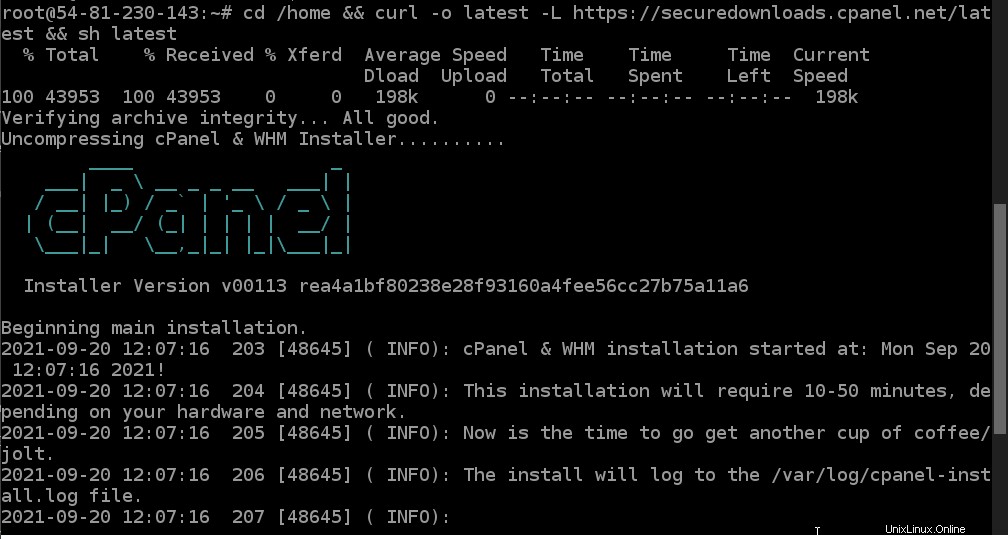
Nechte systém provést instalaci, počkejte několik minut. Jakmile to uděláte, dostanete zprávu:
5. Přístup k webovému rozhraní WHM/CPanel
Nyní otevřete jakýkoli prohlížeč, který má přístup k IP adrese vašeho serveru. Také se ujistěte, že používáte nějakou cloudovou platformu, jako je AWS EC2, LightSail, Digital Ocean, Google Cloud nebo jakékoli jiné porty požadované WHM a CPanel, jsou na seznamu povolených v jejich síťové bráně firewall.
Čísla portů k otevření
- cPanel – 2082
- cPanel – SSL 2083
- WHM – 2086
- WHM – SSL 2087
Proto získáte přístup k WHM ve svém prohlížeči zadejte- IP-adresa-vašeho-serveru:2086 stejným způsobemserver-IP-address:2082 pro CPanel.
6. Přihlaste se pomocí uživatele root Ubuntu
Po zobrazení přihlašovací obrazovky zadejte root jako uživatelské jméno a heslo pro něj nastavené na vašem serveru Ubuntu 20.04.
V případě, že neznáte heslo roota svého serveru, jednoduše přejděte na jeho terminál a změňte jej pomocí příkazu passwd
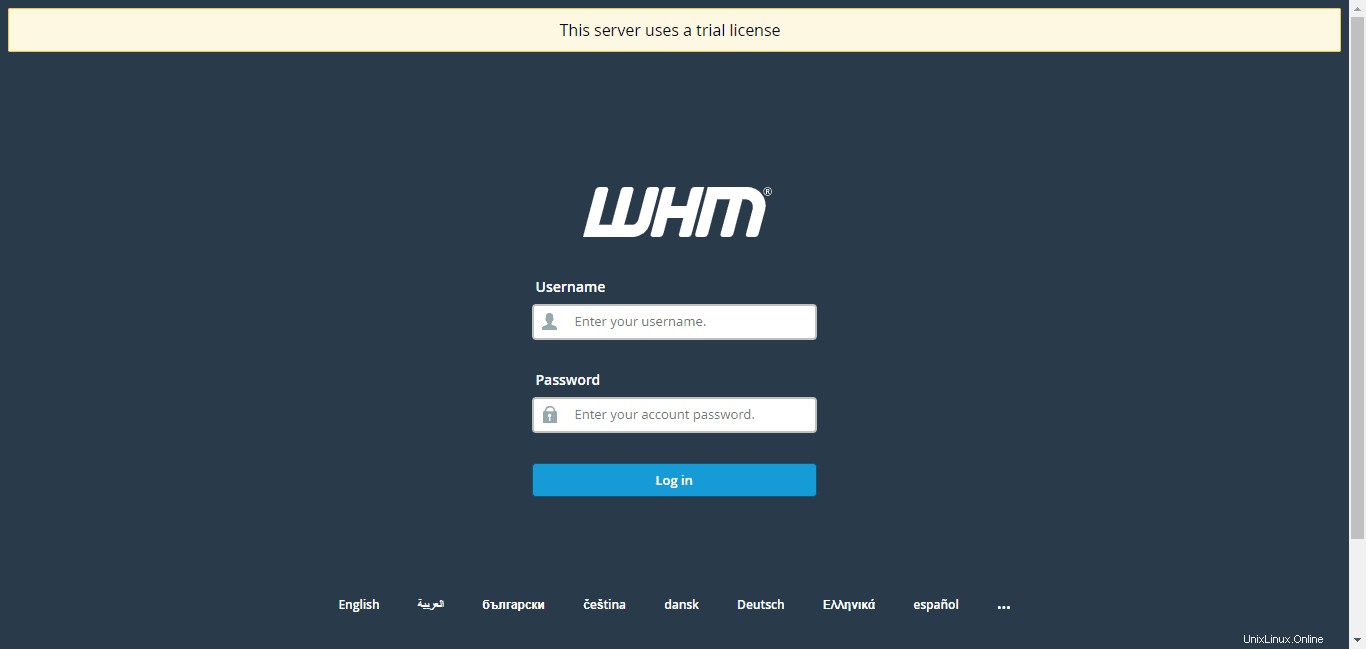
Získat licenci:
Když vás požádá o vygenerování zkušební licence, projděte průvodcem.
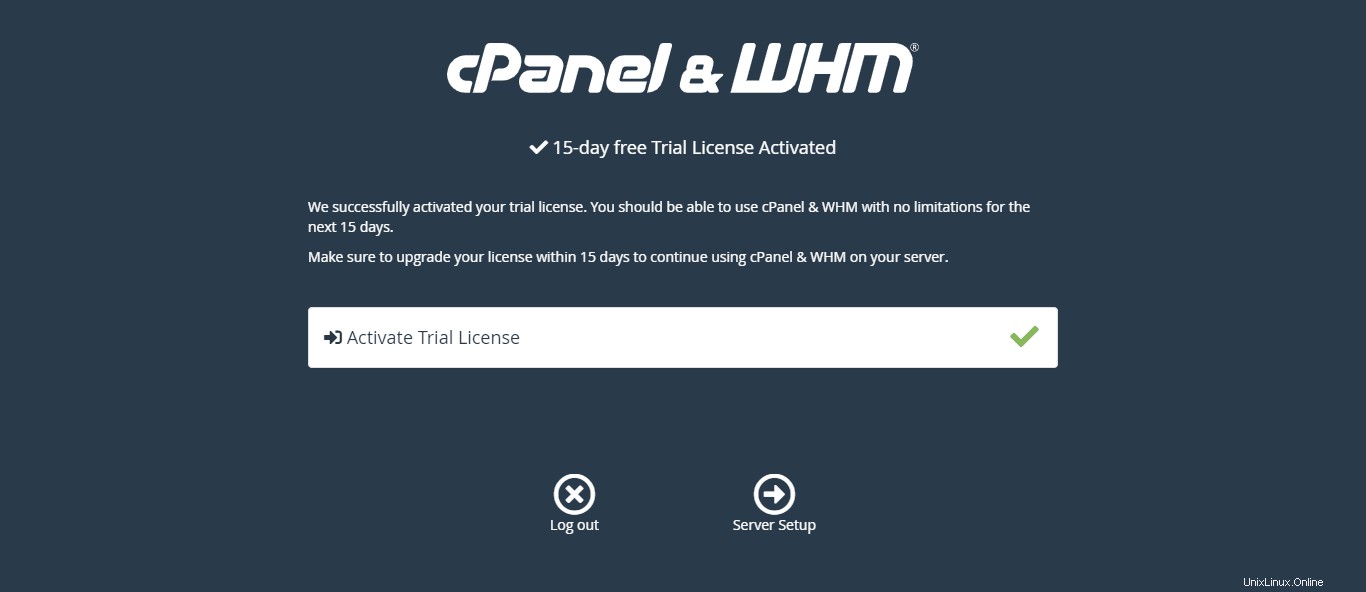
7. Začněte vytvářet účet Cpanel a další nastavení